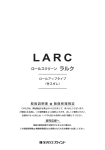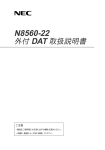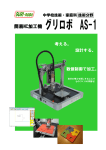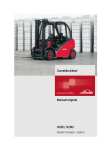Download 消費電力量リミッターG EL-2 取扱説明書 主な仕様 ソフトウェアバージョン
Transcript
消費電力量リミッターG EL-2 取扱説明書 本製品は、単 3 電池 2 本で動く機器の電力、消費電力量を計測してエネルギーに関する学 習を行うためのものです。2 チャンネル同時に測定して比較できることを特長とします。 測定したデータをファイル出力する機能も持っていますのでレポートの作成などに利用する ことも可能です。 主な仕様 計測数・・・・・・・・2チャンネル 同時計測 機器駆動用電源・・・ ・・・単3電池 2本 × 2チャンネル分 電圧測定範囲 ・・・・・・・・0.05V ~5V 電流測定範囲・・・・・ ・・・10m A ~2.5A パソコンとの通信方式・・・・・ ・・・U S B 測定部電源・・・・・・・ ・P C よりU S B を介して供給 ソフトウェアバージョンについて ソフトウェアのバージョンはウインドウ左上のアプリケーション名の部分に示されます。 GEL-2用のソフトウェアはV2と表示されます。 旧リミッターとのソフトウェアの互換性は以下のよ うになります。 ソフトウェア・バージョンV2 + 消費電力量リミッター GEL-1 →使用できます。 ソフトウェア・バージョンV2 + 消費電力量リミッター GEL-2 →使用できます。 ソフトウェアバージョン・V2以前 + 消費電力量リミッター GEL-2 →ソフトウェアバージョンを上げてください。 ソフトウェア・バージョンV2はGEL-1でも使用できますので、両方の機種をお使いの方は、 新しいバージョンのソフトウェアをお使いください。 安全にお使いいただくために 本製品を安全、快適にお使いいただくために以下の内容をよくお読みいただき、指示に 従ってください。この文書は将来いつでも参照できるように保管しておいてください。本 製品に表示されているすべての警告事項および注意事項を遵守してください。 警告 1. 本製品を水が掛かるような環境、高温多湿な環境で使用しないでください。 本製品の意図された目的以外に使用することや、指定された電源以外のものを使 用することは行わないでください。 2. 出力をショートさせることは絶対に行わないでください。 3. 本装置を稼働中に操作用パソコンで他のソフトを使用しないでください。操作に支 障をきたすことや、万一パソコンがフリーズした場合、操作不能になる恐れがあり ます。 4. 本装置を分解しないでください。装置故障の原因につながります。 セットアップ手順 1. C D -R O M を挿入して自動再生が開始され たら、set up.exe の実行をクリックします。 もし、自動再生が開始されない場合は、C D 内のファイルを表示してsetup.exe を実行して ください。 2. インストールの開始画面が表示されます。 次へをクリックしてください。 3. 使用許諾の確認条項に同意される場合はチ ェックを付け、次へをクリックしてください。 4. インストールをクリックするとファイルのコピー を開始します。 5. 途中でユーザーアカウント制御の確認を求 められた場合は はい をクリックします。 6. インストールが成功したらメッセージが表示さ れます。 7. 消費電力量リミッターをU S B ケーブルで接続 します。 ドライバが必要な場合は自動でインストール が始まります。 8. ドライバのインストールが済んだら準備は完 了です。 9. アンインストールする場合は、 コントロールパネル > プログラムと機能 を使います。 測定前の準備 1. USBケーブルを接続します。 ケーブルの反対側をパソコンに接続します。 2. 電池と出力の配線は左右に分かれています。 一組の機器と電池は同じ側にセットします。 3. スタートメニューより消費電力量リミッターソフト を立ち上げます。 4. 最初の画面が立ち上がります。(次ページ) 5. チーム名欄をクリックしてキーボードよりチーム名を入力します。 またチーム名の右にある▼をクリックするとドロップダウンリストが表示され選択するだけで入 力することができます。事前にチーム名を登録しておくと競技運営がスムーズに行えます。 ドロップダウンリストの内容は、\マイドキュメント\消費電力量リミッター\内の Team List.txt を メモ帳などで開いて書き換えます。 各行にチーム名を記入してください。 6. 電力や時間の設定を行うときは右下の設定ボタンをクリックして設定画面を開きます。 電力や時間の設定を行います。 表示されるグラフのバーが大きすぎたり小さ すぎる場合はグラフのスケールを調整しま す。 またログファイルやチームリストの保存先、 再生サウンドの変更も可能です。 B G M 右のボタンをクリックすると、B G M 再生 の O N -O FF が切り替えられます。 設定した値をインストール時に戻すときは 「デフォルトに戻す」をクリックします。 最後に、 設定した内容を反映する場合は 設定を変更せず測定画面に戻るときは 「 登録」 「登録せずに閉じる」 をクリックして、設定画面を終了します。 測定開始前に登録されているサウンドの確 認、音量チェックを行う場合は、サウンドチェ ックボタンをクリックすると再生が開始されま す。 7. データを記録する場合は記録開始ボタンをクリックします。 ボタンが赤く変わり、記録モードと表示されて いるときはデータを記録します。 記録されたファイルは G ELR ecord<日付>.csv の名前で指定されたフォルダに記録さ れます。 C S V 形式は、エクセルやメモ帳で読み込むことができます。 8. 測定を開始する前に、配線のミスが無いか、電力、時間や記録の有無などの設定に間 違いが無いか確認してください。できれば一度テスト稼動されることをお勧めします。 測定開始 1. 測定を開始する前に画面左下に接続表示 が出ていることを確認してください。 U S B ケーブルが接続されて通信が確立して いないと、スタートボタンが有効になりませ ん。 2. 準備が整えば中央のスタートボタンを押すことで測定が始まります。 3. 残り時間が0になれば測定を停止し ます。途中で止めたい場合は、スト ップの表示に変わっている中央のボ タンを押せば停止します。 一旦止めた場合、そこからの再開は できません。 最初から始めるにはリセットボタンを 押して今までの内容をクリアします。 4. プログラムを終了するときは計測していない状態で、ウイ ンドウズの右上のクローズボタンをクリックしてください。 5. 終了確認のメッセージが出てプログラムを終 わります 6. 使い終わったら電池を抜いておいてください。 データ処理 記録したログファイルをエクセルで開いたところです。 チーム名、電力と時間の設定値、開始時刻と 0.5 秒ごとの電圧、電流、電力、消費電力量が 記録されています。 下はデータを加工してグラフにした例です。 桃島せんべい電力(mW) 2500 2000 1500 桃島せんべい電力(mW) 1000 500 1 20 39 58 77 96 115 134 153 172 191 210 229 248 267 286 305 324 343 362 381 400 419 438 0 CTV電力(mW) 3000 2500 2000 1500 CTV電力(mW) 1000 500 1 17 33 49 65 81 97 113 129 145 161 177 193 209 225 241 257 273 289 305 321 337 353 369 385 401 417 433 449 0 <保証規定> 1. 保証期間 製品出荷の日付より 付属品、消耗品・・・・・初期不良のみ交換 本体・・・・・・・・・・・・・ ・・製造上の不具合に起因するものに関して 6ヶ月 2. お問い合わせは、まずメールにてお願いいたします。 至急こちらよりご連絡を差し上げます。 <免責事項> 1. 本品は改良のため予告なく内容および仕様が変更されることがあります。 2. 取扱説明書にない使い方で発生した事故、損害についてはいかなる場合も保証し ないものとさせていただきます。 <お問い合わせ先> 〒612-8006 E-m ail. 京都市伏見区桃山町大島 32-38 info@ ashida-design.com 20141104